8 Çözüm: Android’de YouTube Uygulamasının Çökmesini Çözün
YouTube, kullanıcılar tarafından yaygın olarak kullanılan uygulamalar arasında sayılabilir. Ve Android ekranında “Maalesef YouTube durdu” hatasını görmek dayanamayacağınız bir şey. YouTube’un çalışmamasının veya çökmeye devam etmesinin nedenleri birden fazla olabilir. Örneğin, eski bir uygulama, güncellenmemiş işletim sistemi, düşük depolama alanı veya bozuk önbellek. Cihazınızdaki sorunu tetikleyen şey ne olursa olsun, bunun için çözümlerimiz var. Sorunu çözmek için lütfen bu makaleyi okuyun ve izleyin.
Uygulamayı yeniden başlatın
YouTube’un çökmeye devam etmesi gibi sorunlar, yalnızca uygulamadan çıkıp yeniden başlatıldığında genellikle ortadan kalkar. Bu, uygulamaya yeni bir başlangıç yapmanıza yardımcı olur ve yeniden başlatma, cihazınızı normale döndürür. Bu nedenle, önermek istediğimiz ilk çözüm, uygulamanızı yeniden başlatmaktır. Bunu yapmak için adımları izleyin.
- “Ayarlar”a gidin ve “Uygulamalar ve Bildirimler”e veya “Uygulama”ya dokunun.
- Uygulamalar listesinden “YouTube”u seçin ve açın.
- “Zorla Kapat” veya “Zorla Durdur” üzerine dokunun.
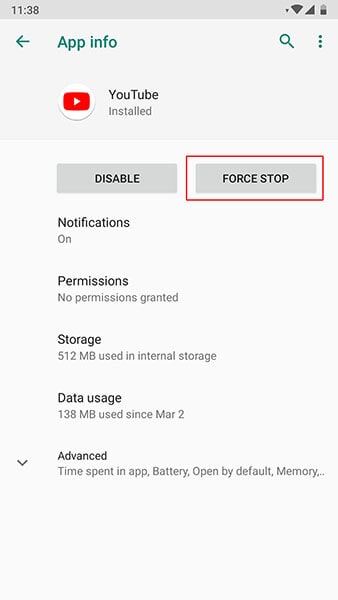
- Artık cihazınızı yeniden başlatabilir ve ardından uygulamayı yeniden başlatabilirsiniz. Bunun işe yarayıp yaramadığını kontrol edin.
Android’i yeniden başlatın
Uygulamaya benzer şekilde, cihazı yeniden başlatırsanız, YouTube uygulamasının eskisinden daha iyi çalışmasını sağlamak için düzgün çalışmaya başlayacaktır. Bu nedenle, bir sonraki ipucu olarak lütfen cihazınızı yeniden başlatın.
- ‘Güç’ tuşuna uzun basın.
- ‘Yeniden Başlat’ a basın ve onaylayın.
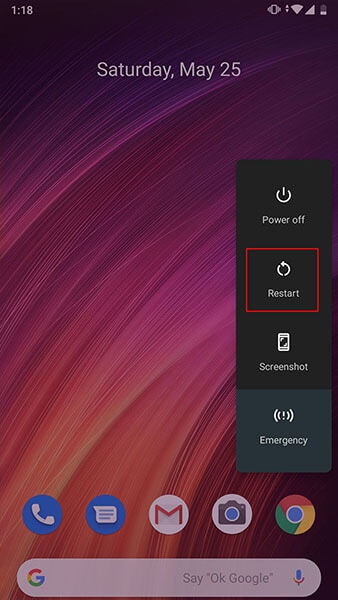
Bir VPN kullanın
Bölgenizde YouTube’un yasaklanmış olma olasılığı vardır. Bazı uygulamaların yasaklanması, bazı güvenlik nedenleriyle yapılır. Bu nedenle, bunun bölgenizde yapılıp yapılmadığını kontrol etmeniz gerekir. Evet ise, YouTube’un Android’de çalışmamasının nedenini söylememeliyiz. Böyle bir durumda YouTube’a erişmek için bir VPN kullanın.
YouTube Önbelleğini Temizle
Depolanan önbellek dosyaları çökmeye başladığında, “Maalesef YouTube durdu” türünden hataların görünmesi muhtemeldir. Bu nedenle, yukarıdaki yöntem işe yaramadıysa, sorunu çözmek için bunu deneyin. Sorunsuz çalışması için YouTube’un önbelleğini temizleyeceğiz.
- “Ayarlar”a gidin ve “Uygulamalar ve Bildirimler”/”Uygulamalar”a dokunun.
- Şimdi, uygulamalar listesinden “YouTube”u seçin.
- “Depolama” yı açın ve “Önbelleği Temizle” ye tıklayın.
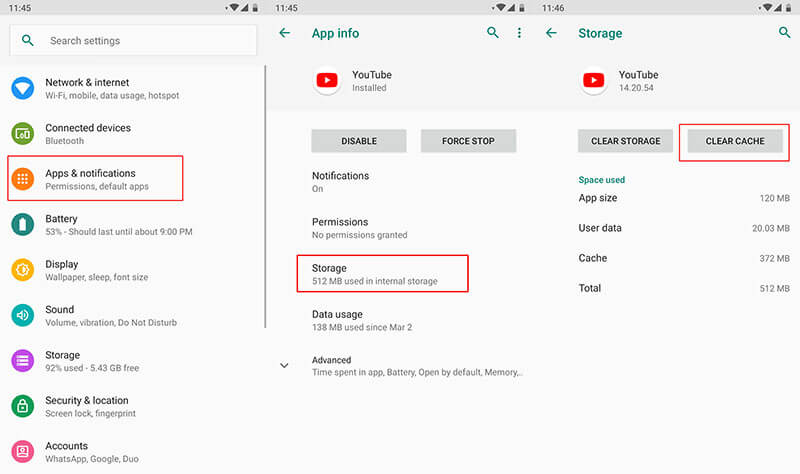
YouTube’u Play Store’dan yeniden yükleyin
YouTube çökmeye devam ederse, Play Store’dan kaldırıp yeniden yüklediğinizden emin olun. Bunu yapmak, uygulamanın yenilenmesini sağlayacak, aksaklıkları giderecek ve sonuç olarak normal hale getirecektir. İşte bunun için adımlar.
- Öncelikle “Ayarlar” > “Uygulamalar” > “YouTube” > “Kaldır” ile kaldırın.
- Şimdi “Play Store”a gidin ve “YouTube”u arayın. “Yükle” üzerine dokunun.
Ağ Ayarları Sıfırlama
İnternette çalışan uygulamalar, bağlantı sorunları nedeniyle çökmeye başlayabilir. Bu nedenle, ağ ayarlarını bir kez sıfırlamak, Android cihazınızda YouTube durduğunda takip etmek için harika bir çözüm olabilir. Bu, Wi-Fi şifreleri vb. gibi tüm ağ ayarlarınızı kaldıracaktır.
- “Ayarlar”a ve ardından “Yedekle ve sıfırla”ya dokunun.
- “Ağ Ayarlarını Sıfırla” öğesini arayın.

Not: Bazı telefonlarda, seçeneği “Sistem” > “Gelişmiş” > “Sıfırla” bölümünde bulabilirsiniz.
Tek bir tıklamayla Android’in stok ROM’unu yeniden flaşlayın
Bozuk bir sistemin size bu tür hatalar verdiği zamanlar vardır. Bu nedenle, Android cihazınızda stok ROM’u yeniden başlatmayı denemelisiniz. Merak etmeden önce, bunun için şiddetle tavsiye edilen bir aracı nasıl tanıtmak istiyoruz. DrFoneTool – Sistem Onarımıdır (Android). Sadece bir tıklamayla stok ROM’u flaş etme yeterliliğine sahiptir. Bu nedenle, YouTube’unuz bozuk bir sistem nedeniyle yanıt vermediğinde, sorunu çözmek için bu aracı kullanın. Bu araçla ilişkili faydalar aşağıdaki gibidir.

DrFoneTool – Sistem Onarımı (Android)
Android’in stok ROM’unu flaş etmek için Android onarım aracı
- Kullanımı kolay ve sorunları hızla düzeltir
- Herhangi bir Android sistem sorununu onarma yeteneğine sahiptir
- 1000+ Android modeli destekleniyor
- Kullanmak için özel teknik bilgi gerektirmez
- Umut verici sonuçlarla daha yüksek başarı oranı
1. Adım: Aracı Başlatın
Bilgisayarınızda web sitesini ziyaret ederek ve DrFoneTool araç setini indirerek başlayın. Aracı kurun ve açın. Şimdi, ana ekrandan “Sistem Onarımı” seçeneğini seçin.

2. Adım: Cihazı Bağlayın
USB kablosu yardımıyla cihazınızı bilgisayara bağlayın. Şimdi sol panelden “Android Repair” üzerine tıklayın.

3. Adım: Bilgileri Girin
Şimdi, bir sonraki adım olarak, cihazınızın detaylarından emin olmanız gerekiyor. Lütfen telefonun adını ve markasını girin. Ülke, bölge ve kariyer de eklenecektir. Bittiğinde “İleri” ye basın.

4. Adım: Bellenimi İndirin
Şimdi, cihazınıza göre ekranda verilen talimatları izleyin. “İleri” ye tıklayın, program bellenimi indirmeye başlayacaktır.

Adım 5: Sorunu Onarın
Son olarak, bellenim indirildiğinde sistem kendi kendine onarılmaya başlayacaktır. İşlemin tamamlandığı size bildirilinceye kadar beklemeniz gerekir.

Bu Cihazın Fabrika Ayarlarını Sıfırla
Hiçbir şey işe yaramadığında, başvurabileceğiniz son çare, cihazı fabrika durumuna sıfırlamaktır. Bunu yapmak, her türlü çakışan hatayı ve diğer şeyleri kaldıracaktır. Ancak bu, verileri cihazınızdan kaldıracaktır. Bu nedenle, bu yönteme geçmeden önce her şeyi yedeklediğinizden emin olun. Adımlar:
- “Ayarlar”ı açın ve “Yedekle ve sıfırla”ya dokunun.
- “Fabrika verilerine sıfırla”ya gidin ve “Telefonu sıfırla”ya dokunun

En son makaleler

